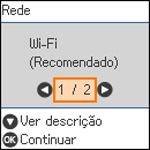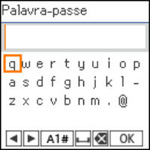Você pode
selecionar ou alterar as configurações de rede sem fios usando o
painel de controle do produto.
Para instalar o seu produto em uma rede sem fios, siga as instruções no pôster Guia de instalação e instale o software necessário. O programa de instalação o guiará na configuração da rede.
Observação: A
avaria ou o conserto deste produto pode causar perda de dados e
configurações de rede. A Epson não é responsável por fazer backup
ou recuperação de dados e configurações durante ou após o período
de garantia. Recomendamos que você faça o seu próprio backup ou que
imprima os seus dados e configurações de rede.